Microsoft Edge 브라우저에서 엣지 바를 여는 방법_Microsoft Edge 브라우저에서 엣지 바를 여는 방법
- 王林앞으로
- 2024-04-02 19:22:051007검색
php 편집기 Yuzai가 Microsoft Edge 브라우저에서 Edge 탭 표시줄을 여는 방법을 소개합니다. 최신 브라우저인 Microsoft Edge 브라우저는 Edge 탭 표시줄을 포함하여 풍부한 기능과 개인화된 설정을 제공합니다. Edge 탭 표시줄은 사용자에게 보다 편리한 탐색 경험을 제공하여 사용자가 여러 탭을 쉽게 전환하고 관리할 수 있도록 합니다. 엣지 탭 바를 여는 방법과 관련 작업을 살펴보겠습니다!
1. 먼저 Edge 브라우저를 열면 브라우저 오른쪽 상단에 점 3개로 구성된 [설정 및 기타] 아이콘이 나타납니다.
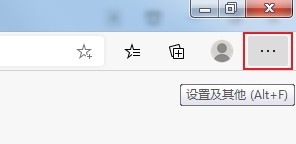
2. 클릭하면 아래의 Edge 브라우저 메뉴 창이 나타납니다. 해당 창을 클릭하면 [설정] 페이지가 열립니다.
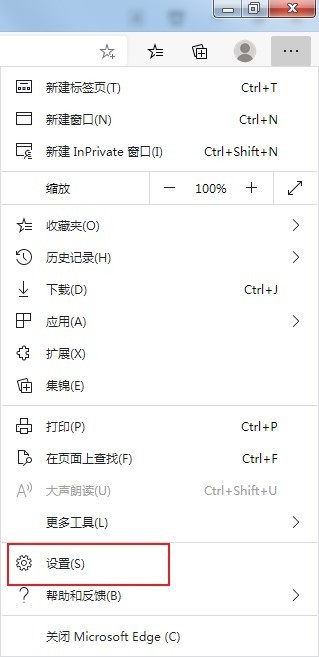
3. 이때 Edge 브라우저의 설정 페이지로 들어가게 됩니다. 페이지 왼쪽의 탐색 메뉴에 [Edge Bar] 항목이 표시됩니다.
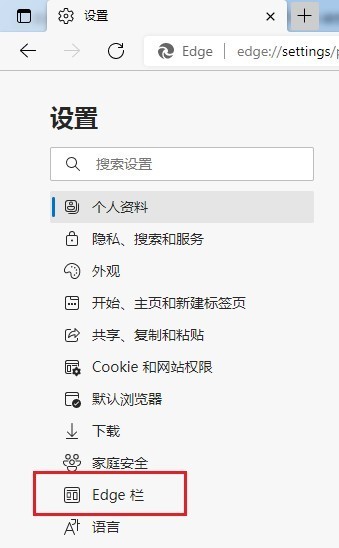
4. 그런 다음 페이지 오른쪽에 있는 [엣지 바 열기]를 클릭하면 [컴퓨터가 시작될 때 자동으로 엣지 바 열기]를 설정할 수도 있습니다. 컴퓨터에서.
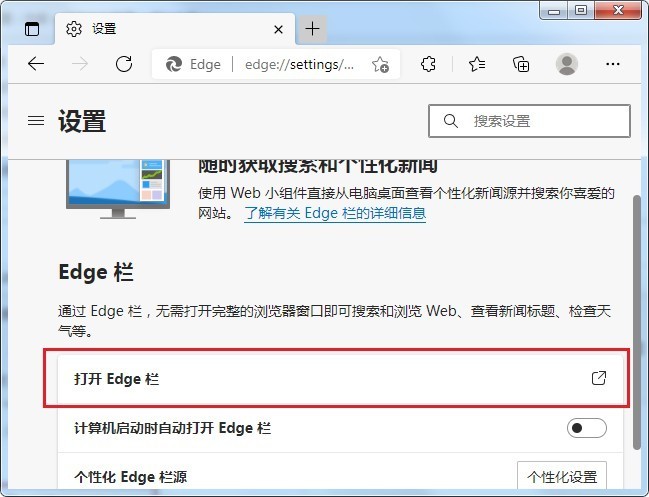
위 내용은 Microsoft Edge 브라우저에서 엣지 바를 여는 방법_Microsoft Edge 브라우저에서 엣지 바를 여는 방법의 상세 내용입니다. 자세한 내용은 PHP 중국어 웹사이트의 기타 관련 기사를 참조하세요!
성명:
이 기사는 zol.com.cn에서 복제됩니다. 침해가 있는 경우 admin@php.cn으로 문의하시기 바랍니다. 삭제

